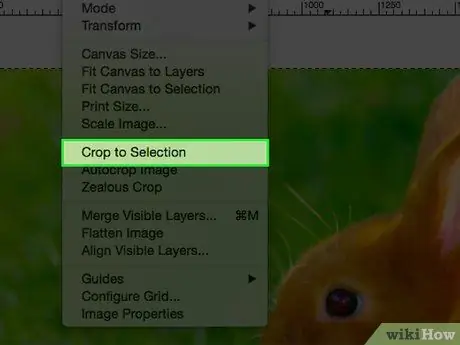- Автор Jason Gerald [email protected].
- Public 2024-01-11 03:45.
- Акыркы өзгөртүү 2025-01-23 12:25.
Кээде, сиз тартылган сүрөттүн белгилүү бир бөлүгүн гана каалайсыз. Сиз дагы башка бирөөнөн сиздин сүрөтүңүздү алууну сурангандырсыз, бирок ал чоң залдын сүрөтү болгон Сиз ортосунда туруп (албетте сүрөттө абдан кичине көрүнөсүз). Gimp аркылуу сүрөттү кантип кыркууну үйрөнүү үчүн бул макаланы окуңуз.
Кадам
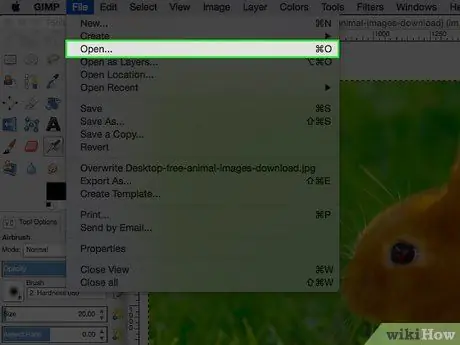
Кадам 1. Түзөткүңүз келген сүрөттү ачыңыз
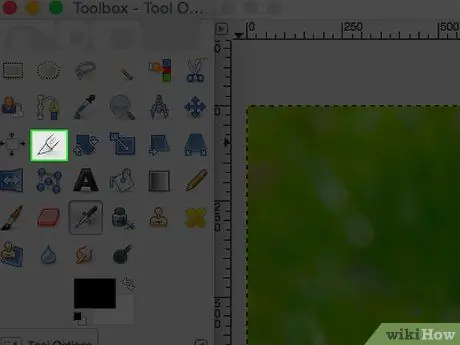
Кадам 2. Gimp терезесинен кесүүчү куралды басыңыз
Бул куралдар X-Acto бычак сүрөтчөсү менен көрсөтүлгөн.
Чыкылдагандан кийин, бардык куралдар панелинин сүрөтчөлөрүнүн астында кесүүчү шаймандардын тандоосу көрсөтүлөт
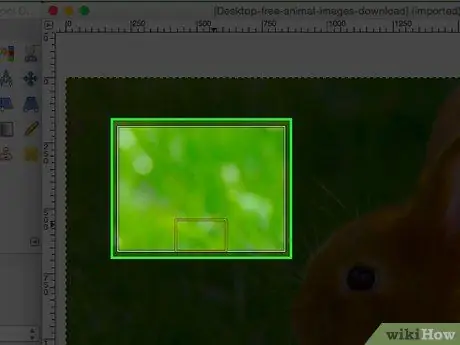
Кадам 3. Эгерде сиз каалаган сүрөттү кантип кыркууну так билбесеңиз, алгач тандоо жасап, жыйынтыгын көрүңүз
Сиз буга чейин жасалган аракетти артка кайтара аласыз. Кесүү режиминде, тандоонун негизги/ортосу деп эсептелген аймакты чыкылдатып, курсорду сыртка сүйрөп чыксаңыз болот. Бул кадам менен, негизги объект кийинчерээк кесилгенде, негизги объект кесилген сүрөттүн ортосунда (аздыр -көптүр) көрсөтүлөт.
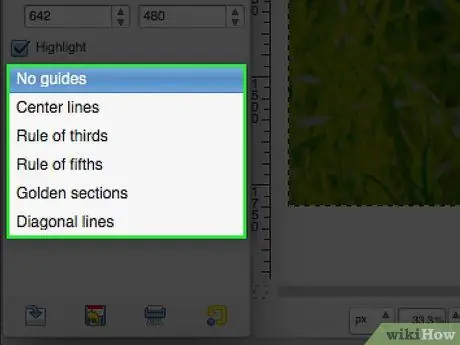
Кадам 4. Кааласаңыз, кескичти колдонуңуз
Сиз искусстводо жана фотографияда колдонулуучу негизги гиддерди ала аласыз.
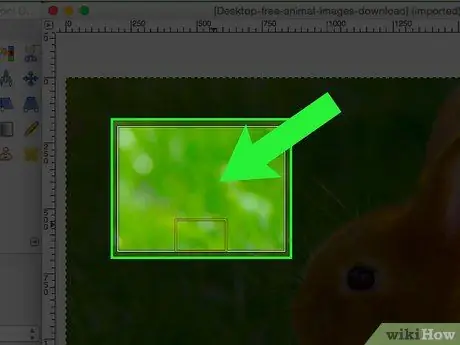
Кадам 5. Тандалган аймакты аныктагандан кийин эки жолу чыкылдатыңыз
Метод 1ден 1: Тандоо ыкмасы
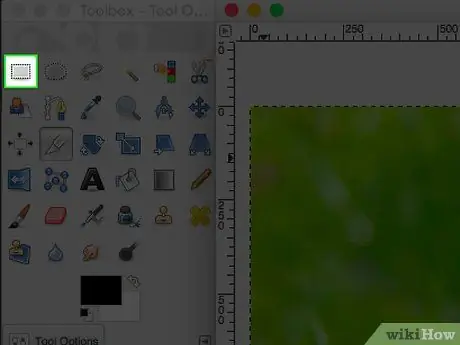
Кадам 1. Тандоочу куралды колдонуңуз, же тегерек, тик бурчтуу же каалаган формаңызды